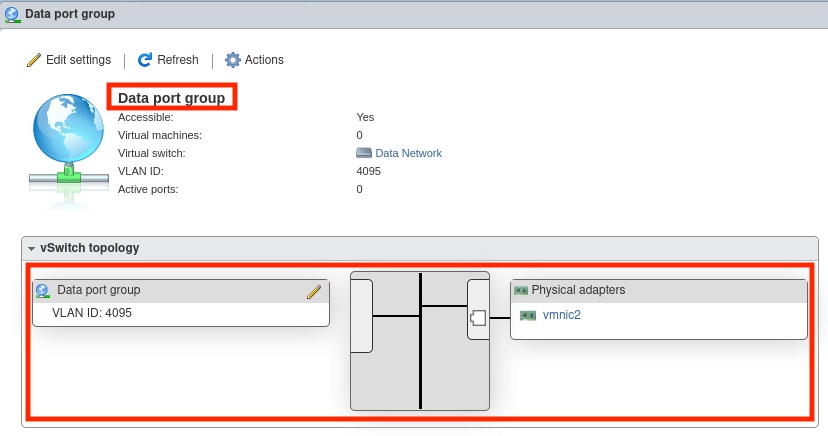Virtual Network Sensorでデータを監視できるように、VMware ESXiでネットワーク設定を行います。
重要次の手順は、2023年6月現在のものです。
|
手順
- VMware ESXiコンソールで、次の場所に移動します。 。

- 標準仮想スイッチの追加をクリックし、次の設定を指定します。
-
種類データネットワーク [vSwitch名] フィールドに入力します。
-
種類
1600[MTU] フィールドに入力します。 -
[アップリンク1] ドロップダウンからデータネットワークのNICを選択します。
-
[セキュリティ] をクリックして設定を展開し、 [無差別モード]、 [MACアドレスの変更]、および [偽造送信]に [拒否] を選択します。
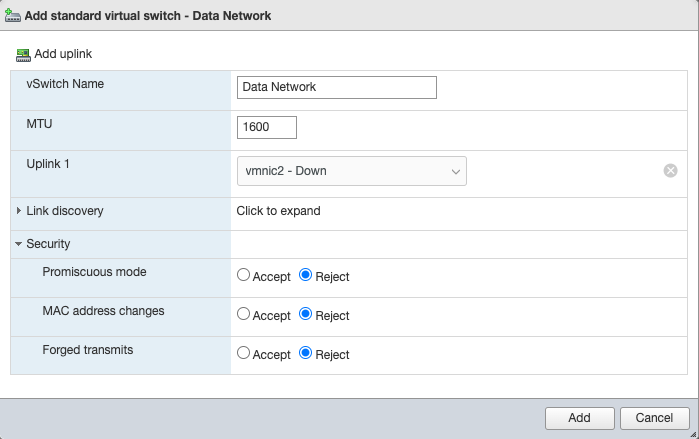

注意
検索するネットワークトラフィックをデータポートに送信します。次の手順では、無差別モードを使用して、Virtual Network Sensorがネットワークトラフィックを検索できるようにします。 -
- [Add] をクリックします。
- [ポートグループ] タブに移動します。

- [ポートグループの追加]をクリックし、次の設定を指定します。
-
種類
Data Port Group[名前] フィールドに入力します。 -
種類
4095[VLAN ID] フィールドに入力します。 -
[仮想スイッチ] ドロップダウンから [データネットワーク] を選択します。
-
設定を展開するには[セキュリティ]をクリックし、プロミスキャスモードには[同意する]を選択します。
-
MACアドレスの変更と偽造送信の両方で [vSwitchから継承] を選択します。
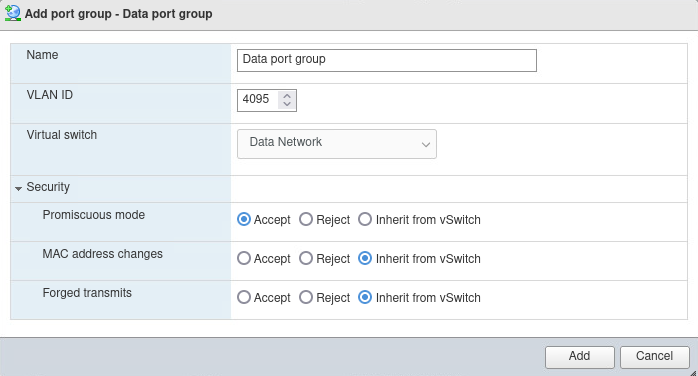
-
- [Add] をクリックします。
- [[ポートグループ]] タブで [データポートグループ] をクリックし、データネットワークへの接続を確認します。